Na zakładkę [Pozycje faktury] dodawane są towary, które mają być generowane na fakturę. Na wzorzec faktury cyklicznej nie można dodawać usług złożonych. Zakładka składa się z kolumn: Lp, kod, nazwa, ilość, jm, cena i wartość (z symbolem waluty wzorca) oraz magazyn (domyślnie ukryta).
Kolumny zawierające Ilość oraz Cenę nie muszą być określane bezpośrednio na wzorcu, mogą być pobierane indywidualnie dla podmiotu, dlatego podczas wyświetlania listy pozycji przyjęto zasadę:
- jeśli określona jest stała wartość dla ilości/ceny wyświetlana jest ona na liście,
- jeśli ilość lub cena są określone indywidualnie dla podmiotów przypisanych do wzorca – na liście pozycji wyświetlane są [—].
Jeżeli na karcie towaru zaznaczono parametr Ceny z czterema miejscami po przecinku, możliwe jest wprowadzanie cen dla pozycji z dokładnością do czterech miejsc po przecinku. Wartość pozycji zawsze jest zaokrąglana do dwóch miejsc po przecinku.
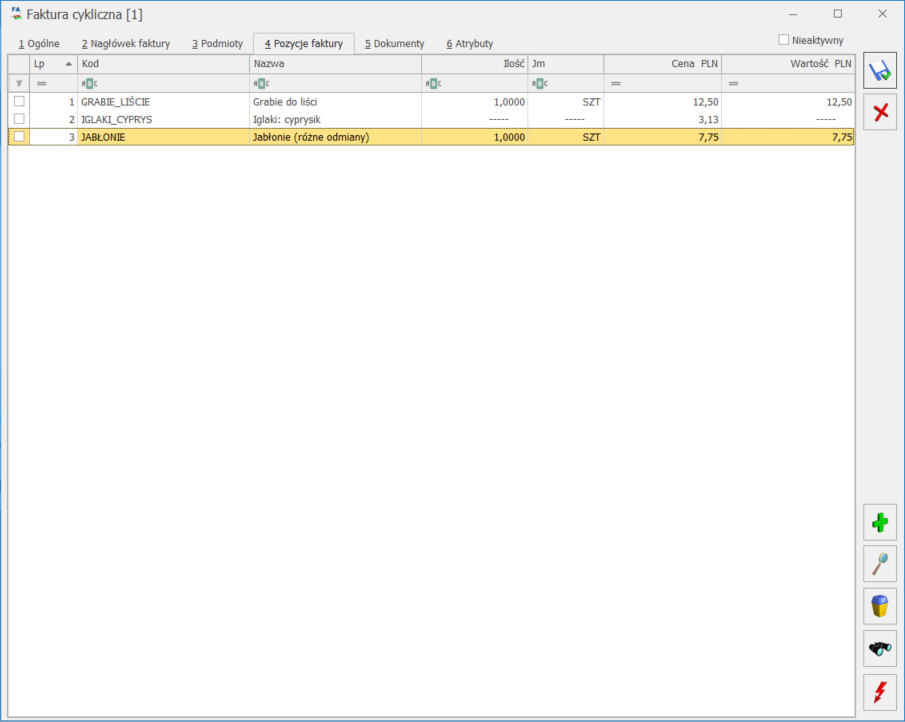
Lista obsługiwana jest przez przyciski:
![]() Dodaj – umożliwia dodanie nowej pozycji
Dodaj – umożliwia dodanie nowej pozycji
![]() Usuń- umożliwia usunięcie pozycji
Usuń- umożliwia usunięcie pozycji
![]() Zmień- umożliwia podgląd formularza towaru
Zmień- umożliwia podgląd formularza towaru
![]() Znajdź
Znajdź
Podczas dodawania nowego elementu wyświetla się Formularz pozycji faktury cyklicznej .
Na formularzu znajdują się następujące parametry:
Towar – pole, na którym należy wpisać nazwę towaru bądź wybrać z listy dostępnej po naciśnięciu przycisku (wywoływana jest lista zasobów). Przy czym należy pamiętać, że edycja pola Nazwa, uzależniona jest od ustawienia parametru Pozwalaj na edycje nazwy na fakturze z karty towaru.
Użytkownik może również zdecydować czy na fakturę ma być pobierana nazwa ze wzorca faktury cyklicznej czy z karty towaru. Decyduje o tym parametr dostępny w konfiguracji programu (Firma/ CRM/ Parametry): Pobieraj nazwę z karty towaru.
Magazyn – można wskazać magazyn dla pozycji dokumentu, w polu domyślnie podpowiada się magazyn ustawiony na zakładce Nagłówek faktury.
Ilość
- indywidualna – wpisywana indywidualnie dla podmiotów przypisanych do danego wzorca na odrębnej zakładce [Ilości indywidualne] (zakładka ta pojawia się w momencie zaznaczenia tego parametru),
- stała – stała ilość dla wszystkich podmiotów przypisanych do wzorca, jest zawsze przenoszona na fakturę.
Jednostka miary – w tym polu domyślnie ustawia się jednostka podstawowa, natomiast można wskazać pomocniczą jednostkę miary przypisaną na karcie towaru/usługi.
Cena
Ceny pozycji dodanych do wzorca wyświetlone są w walucie wskazanej na wzorcu. Jeśli na wzorcu faktury cyklicznej, na zakładce [Pozycje faktury] ustawiono:
- cenę stałą, to ustawiamy ją również na fakturach wystawianych dla wszystkich typów podmiotów innych niż kontrahent. Na wzorcu w walucie obcej jest to cena domyślna przeliczona po kursie bieżącym, przy czym użytkownik ma możliwość jej modyfikacji.
- Cenę indywidualną, to na zakładce [Ceny indywidualne] w tabeli Podmioty można ustawić cenę w walucie wzorca dla wszystkich podmiotów (również innych niż kontrahent).
- Cenę kontrahenta, to na fakturze wystawianej dla kontrahenta ustawiana jest cena zgodnie z przypisanym mu cennikiem, natomiast dla innych typów podmiotów – cena domyślna towaru. W przypadku wzorców walutowych zostanie ona pobrana i przeliczona po wskazanym kursie w momencie generowania dokumentów wynikowych.
- Grupa cenowa, to na fakturze zostanie pobrana cena z karty towaru zgodnie ze wskazaną grupą cenową, a dla wzorców w walucie obcej – dodatkowo przeliczona po wskazanym kursie w momencie generowania dokumentów wynikowych.
Jeśli cena towaru zgodnie z wybraną grupą cenową wynosi 0,00 – pozycja towarowa jest przenoszona na faktury generowane z wzorca w zależności od ustawenia parametru w Konfiguracji firmy/ CRM/ Parametry: przenoś pozycje z ceną zerową.

Jeżeli użytkownik wybierze cenę indywidualną lub stałą oraz na karcie danego towaru zaznaczono parametr Ceny z czterema miejscami po przecinku, to na pozycji faktury cyklicznej będzie możliwe wprowadzenie cen z dokładnością do czterech miejsc po przecinku. Wówczas cena netto i brutto będzie widoczna z większą precyzją. Taka cena przenoszona jest na dokumenty przekształcone, natomiast wartość pozycji zawsze jest zaokrąglana do dwóch miejsc po przecinku.
Jeśli użytkownik wybierze jako Ilość lub Cenę opcję indywidualną – wtedy pojawia się nowa zakładka [Ilości indywidualne/ Ceny indywidualne]. Zakładka ta ma podobny podział jak zakładka [Podmioty] na formularzu wzorca faktury cyklicznej. Na zakładce odwzorowane są zakładki grup/ podmiotów z zakładki [Podmioty] z dodatkową kolumną, gdzie można ustalić ilość/ cenę (w walucie wzorca) obowiązującą dla poszczególnych grup/ podmiotów. Na zakładce Ilości indywidualne w kolumnie Jm istnieje możliwość wskazania jednostki pomocniczej przypisanej na karcie towaru/usługi. Natomiast na zakładce Ceny indywidualne kolumna Jm jest nieedytowalna i prezentuje jednostki jakie zostały przypisane kontrahentowi w Ilościach indywidualnych. Stała cena zawsze odnosi się do jednostki przypisanej kontrahentowi w ilościach indywidualnych lub do stałej ilości. W przypadku ustawienia jednostki pomocniczej program nie przelicza ceny wg ustawień na karcie cennika.
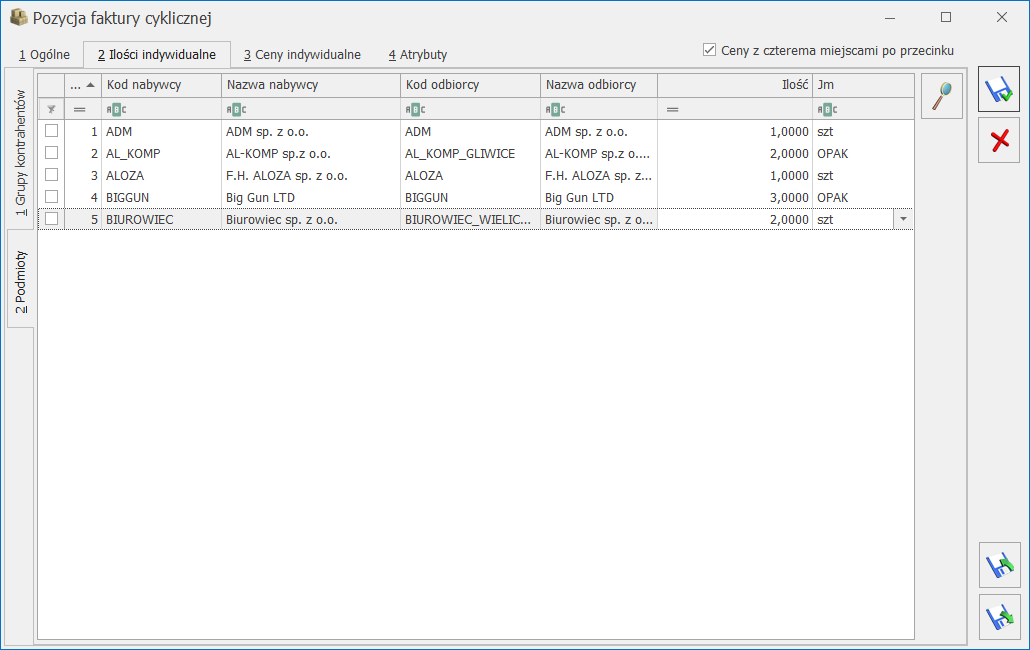
Aby ułatwić przygotowanie arkusza z ilościami/ cenami indywidualnymi towarów, możliwy jest eksport i import tych danych w formacie .xls.
Jeżeli do wzorca zostały dodane już towary/ usługi, to po zmianie waluty wzorca, ceny zostaną przeliczone według kursu domyślnego ustalonego w konfiguracji. W związku z tym, iż na wzorcu nie ma określonych dat, program przeliczy ceny po bieżącym notowaniu, a w przypadku kursu ręcznego – po ustalonym kursie na wzorcu.
Przy zmianie waluty wzorca, program dodatkowo wyświetli komunikat: „Zmieniono walutę dla wzorca faktur cyklicznych na: EUR. Czy przeliczyć ceny wg bieżącego kursu waluty? Kurs waluty: 1 EUR = 4,5101 PLN” Po kliknięciu w TAK, zostanie zmieniona waluta wzorca, a ceny (indywidualna i stała) zostaną przeliczone po bieżącym kursie dla nowej waluty. Po kliknięciu w opcję NIE, zmieni się waluta wzorca faktury cyklicznej, ale ceny nie zostaną przeliczone.
Zakładka [Atrybuty] umożliwia przypisanie i modyfikację atrybutów towaru. Do pozycji można przypisać dowolną liczbę atrybutów, a jeden atrybut może być przypisany do pozycji wiele razy (na przykład z różnymi wartościami).
Atrybuty prezentowane są w formie listy z możliwością edycji wartości.

Na liście widoczne są kolumny:
- Lp – numer kolejny atrybutu,
- Kod – kod atrybutu,
- Wartość – wartość atrybutu w formacie tekst, liczba, lista lub data. Pole edytowalne.
Na liście dostępne są przyciski:
1. Zapisz zmiany ![]() / Anuluj zmiany
/ Anuluj zmiany ![]() – odpowiednio powodujące zapis lub zaniechanie zapisu zmian na oknie oraz jego zamknięcie.
– odpowiednio powodujące zapis lub zaniechanie zapisu zmian na oknie oraz jego zamknięcie.
2. Dodanie atrybutu ![]() – umożliwia dodawanie atrybutów poprzez edycję bezpośrednio na liście, bez konieczności podnoszenia formularza atrybutu. Naciśnięcie przycisku powoduje utworzenie nowego wiersza dla atrybutu, gdzie możemy wprowadzić kod atrybutu lub za pomocą przycisku
– umożliwia dodawanie atrybutów poprzez edycję bezpośrednio na liście, bez konieczności podnoszenia formularza atrybutu. Naciśnięcie przycisku powoduje utworzenie nowego wiersza dla atrybutu, gdzie możemy wprowadzić kod atrybutu lub za pomocą przycisku ![]() , otworzyć listę atrybutów. Jeśli podamy nieistniejący kod atrybutu lub naciśniemy
, otworzyć listę atrybutów. Jeśli podamy nieistniejący kod atrybutu lub naciśniemy ![]() otworzy się lista atrybutów zdefiniowana w menu Ogólne/ Atrybuty na zakładce Towaru (z pominięciem atrybutów o formacie binaria).
otworzy się lista atrybutów zdefiniowana w menu Ogólne/ Atrybuty na zakładce Towaru (z pominięciem atrybutów o formacie binaria).
3. Edycja atrybutu ![]() – umożliwia edycję na liście dla wartości z kolumny Kod lub Wartość atrybutu
– umożliwia edycję na liście dla wartości z kolumny Kod lub Wartość atrybutu
4. Usunięcie atrybutu ![]()
Dodatkowo w menu kontekstowym, uruchamianym prawym klawiszem myszy, dostępna jest opcja Dodaj seryjnie, wywoływana również skrótem klawiszowym <ALT>+<INSERT>. Dodawanie seryjne, w odróżnieniu od dodawania pojedynczego <INSERT>, po zatwierdzeniu dodawanej pozycji powoduje dodanie kolejnej. Wyjście z trybu dodawania seryjnego następuje poprzez wycofanie się z nowo dodanej pozycji klawiszem <ESC> lub anulowanie formularza.
Na liście można zmieniać dowolnie kolejność atrybutów metodą „przeciągnij i upuść”, przestawiając poszczególne atrybuty z wciśniętym lewym klawiszem myszy.
Możliwe jest również kopiowanie atrybutów wraz z wartościami. Po ustawieniu się w wybranym wierszu należy nacisnąć kombinację klawiszy <CTRL>+<INSERT> lub przytrzymać <CTRL> i nacisnąć ikonę zielonego plusa. Skopiowany atrybut pojawi się w ostatnim wierszu.
Dwukrotne kliknięcie w kolumnie [Wartość] na konkretnym atrybucie, uruchamia edycję bezpośrednio na liście.
Dla atrybutów typu lista możliwe jest dodanie nowej wartości dla definicji atrybutu, bezpośrednio z poziomu formularza pozycji dokumentu. Wprowadzając atrybut typu lista dla pozycji dokumentu, możemy wskazać opcję <Nowa> z rozwijanej listy wartości. Po jej wybraniu podnoszone jest okno Nowa wartość – zostanie dodana, w którym można zdefiniować nową wartość listy.
Atrybuty są przenoszone na wszystkie faktury z wzorca. Podczas przekształcania Faktury Cyklicznej do Faktur, domyślnie dodawane są również atrybuty z pozycji cennika, które mają zaznaczony parametr przenoś na transakcje. Natomiast na formularz faktury cyklicznej nie są przenoszone atrybuty przypisane na pozycji cennikowej. Dodatkowo pomijane są te atrybuty z karty cennikowej, które zostały dodane na wzorzec ręcznie. Weryfikacja odbywa się na podstawie kodu atrybutu.
Przykład 1:
Na karcie towaru Towar1 przypisany został Atrybut KOLOR z zaznaczonym parametrem przenoś na transakcje, na fakturze cyklicznej wskazano Towar1 i przypisano Atrybut DATA. W takiej sytuacji oba atrybuty zostaną przeniesione na wygenerowane faktury.
Przykład 2:
Na karcie towaru Towar1 przypisany został Atrybut KOLOR z zaznaczonym parametrem przenoś na transakcje, na fakturze cyklicznej wskazano Towar1 i przypisano Atrybut KOLOR. W takiej sytuacji atrybut zostanie przeniesiony razem z wartością na wygenerowane faktury tylko z faktury cyklicznej, z karty towaru zostanie pominięty.
Przykład 3:
Na karcie towaru Towar1 przypisano kilka razy ten sam Atrybut KOLOR z zaznaczonym parametrem przenoś na transakcje, ale różnymi wartościami, na fakturze cyklicznej wskazano Towar1 i przypisano tylko jeden raz Atrybut KOLOR. W takiej sytuacji atrybut zostanie przeniesiony razem z wartością na wygenerowane faktury tylko z faktury cyklicznej, z karty towaru zostaną pominięte wszystkie Atrybuty o kodzie KOLOR. W takiej sytuacji użytkownik musi przypisać kilka razy ten sam atrybut bezpośrednio na fakturze cyklicznej.





